Google 更快更安全的 DNS 伺服器:8.8.8.8 與 8.8.4.4 (含 iPv6)
昨天看到一則很特別的訊息,Google推出一個開放大眾使用的「Google Public DNS」網域名稱解析服務,透過更快速、更安全、更可靠的DNS伺服器,讓大家上網速度更快、反應更迅速。
Google原本就已經在其Google Chrome瀏覽器內建了「DNS預先擷取」功能來加快瀏覽器開啟網頁的反應速度,現在又更進一步提供了公用的DNS伺服器,希望能透過其強大的技術能力與背後的龐大資源,讓一般使用者開網頁時反應速度可以更快一些。
- 主DNS伺服器IP(ipv4): 8.8.8.8
- 次DNS伺服器IP(ipv4): 8.8.4.4
- 主DNS伺服器IP(ipv6): 2001:4860:4860::8888
- 次DNS伺服器IP(ipv6): 2001:4860:4860::8844
所謂的DNS服務就是當我們在網址列輸入「http://briian.com」網址(一個較好記的名稱)的時候,電腦會透過DNS伺服器的解析服務,得知該網址所要前往的IP位址(一串較難記憶的數字)而找到網站伺服器、取得並顯示網頁資料。如果沒有DNS伺服器的幫忙,大家可能只能記著一堆數字如「208.113.253.37」才能上網。而一個反應更快速的DNS伺服器,可以幫我們在瀏覽網頁時,更快速的解析所要開啟的網址,減少開啟網頁初期的等待時間(下載網頁內容的速度還是得看ADSL的等級與網路品質)。這對沒有DNS預先擷取功能的瀏覽器,或網頁中包含太多不同網址的複雜網頁來說,也許會有些幫助。
Google所提供的DNS伺服器IP位址為超好記的「8.8.8.8」與「8.8.4.4」,更厲害的是,如果你有自己的網址,改完網域名稱的IP之後,沒一兩分鐘就可以馬上生效(一般都是6小時~24小時內),如果Google Public DNS的使用者多的話,網站搬家就不用耗太久時間等待了。
速度快的優勢:Performance Benefits
安全性的優勢:Security Benefits
一般我們申請ADSL或各種網路服務的時候,網路公司的人員都會幫我們設定好DNS伺服器,用得也會是網路公司(ISP)所提供的DNS伺服器,除非這些服務出了問題或機器當掉,否則其實也沒啥必要更換。
不過之前也有介紹過「OpenDNS伺服器」這東西,除了資料庫更新的速度較快之外,也提供了「安全上網」的過濾服務,意思就是可以自動幫我們將惡意網站擋下來或做其他應用。
現在Google也踩進來了,除了可以服務大家之外,似乎也可以透過這些廣泛的上網行為統計資訊,為其搜尋引擎精準率提供更具體、可信的數字,如果使用Google Public DNS的人多的話。
Windows XP設定DNS伺服器的方法:
如果你是Windows XP系統的使用者,可以依照下面文章的方法修改DNS伺服器的設定,只要把DNS伺服器的IP改為「8.8.8.8」跟「8.8.4.4」就可以了。
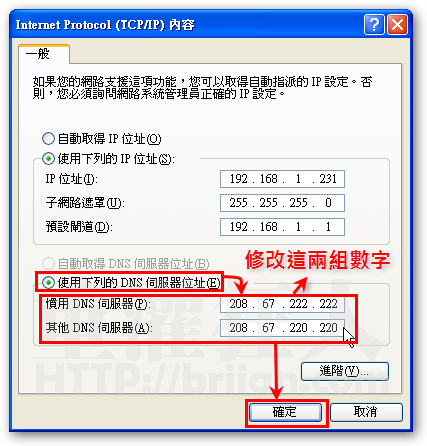
Windows Vista、Win7設定DNS伺服器的方法:
第1步 依序按下「開始」→ 「控制台」,開啟控制台視窗後,按一下「檢視網路狀態及工作」,開啟網路設定視窗。
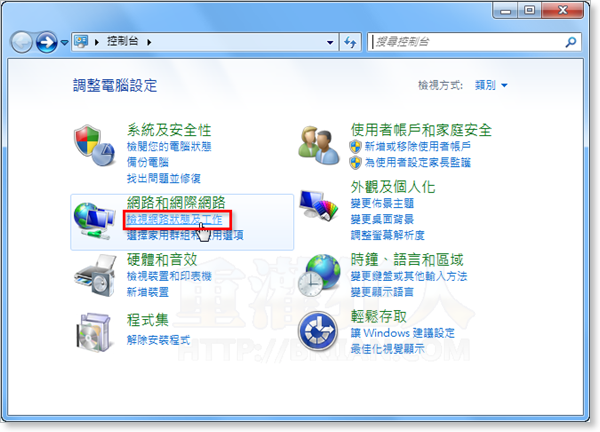
第2步 按一下左上角的「變更介面卡設定」。
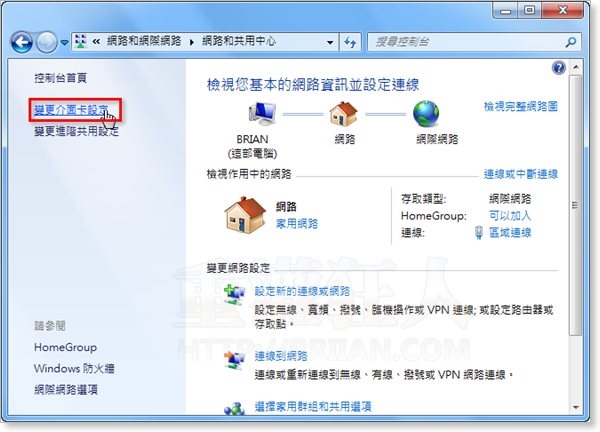
第3步 在「區域連線」圖示上按右鍵再點「內容」。
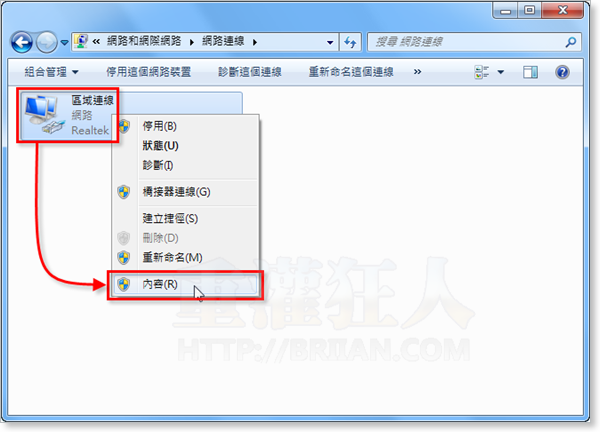
第4步 點選「網際網路通訊協定第4版(TCP/IPv4)」,再按一下「內容」。
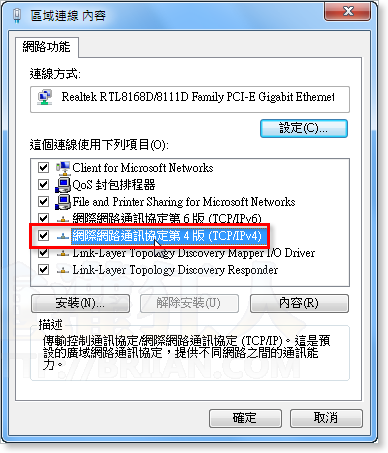
第5步 點選「使用下列的DNS伺服器位址」然後再填上「8.8.8.8」與「8.8.4.4」即可。
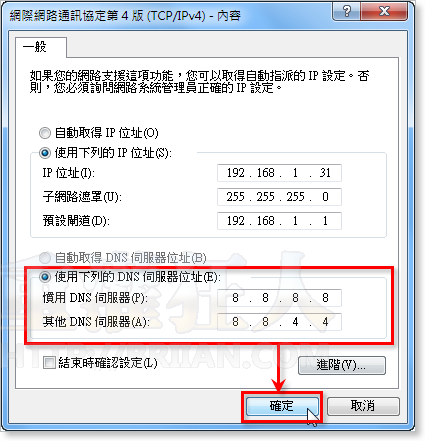
請問大大 8.8.8.8 跟 8.8.8.4
樓上的中國網民們! 上述只限於中國及巴基斯坦等有金盾系統的國家有用! 你自己沒用不要認為其他人沒用!
上述只限於中國及巴基斯坦等有金盾系統的國家有用! 改為上述只限於中國及巴基斯坦等有金盾系統的國家沒用!
https://developers.google.com/speed/public-dns/docs/using
這邊就有寫設定方法…而上面所提供的DNS伺服器的確是Google自家所有的
並不是沒有用是不太有感覺罷了!= =
为什么就是没有SMI的验证码呢?怎么也进不去呢?
我有办法看到验证码的 75038998
请问我怎么就是没有SMI的验证码呢?如何才能正常收到验证码呢?谢
我是宽带怎么改?
怎么没验证码怎进去啊?怎样下载,看得晕晕的
先生或女士您好!我在网上注册了一个网站:www.smicap.com。不知道为什么最近验证码总是不出现了,所以也就进不去了。你们能帮帮我吗?!谢谢!
?
移动卡手机上网还可用
你下栽一个挲鱼免费的就可以大开了.式试
没用的,骗人
骗人的
與我在IP分享器設定介面所擷取的差異感覺不太出來,但算快就是了。目前改用此種試試,謝謝不大!
没有用
我的电脑没有“控制台”
繁体中文系统是“控制台”,简体中文系统是“控制面板”。
屁用不起呀什么原因?
根本没有用